2023-07-11 152
ppt自动播放怎么设置取消?
1、PPT幻灯片建立完成后双击幻灯片图标进入到幻灯片界面中。
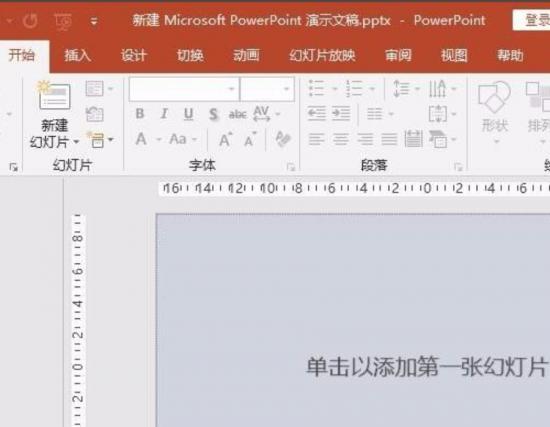
2、单击PPT首页的空白位置进行幻灯片添加,输入自己需要的内容即可。
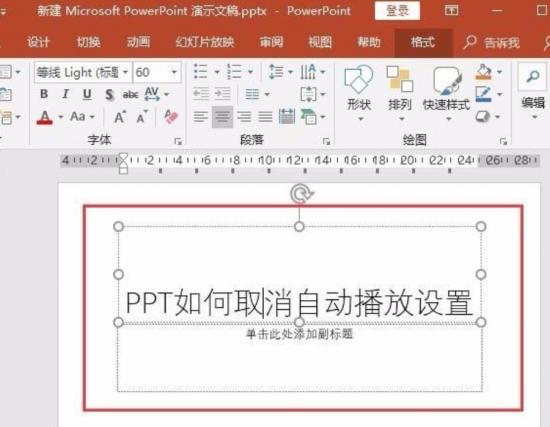
3、第一张幻灯片建立完成后,接下来再继续第二张或其他页面的内容填充。
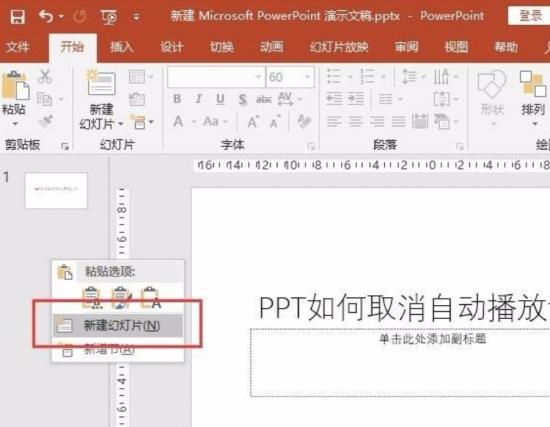
4、幻灯片制作完成后,点击界面顶部“切换”功能按钮。
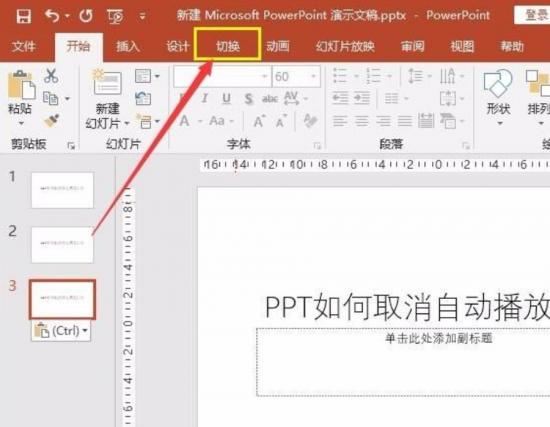
5、在切换功能界面的尾部可看到“设置自动切换时间”选项。

6、将“设置自动切换时间”取消并勾选“单击鼠标时”即可取消PPT的自动播放设置。
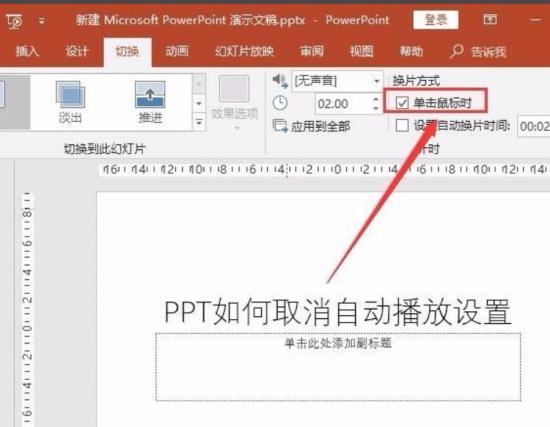
7、最后点击“幻灯片放映”即可手动控制幻灯片的播放。
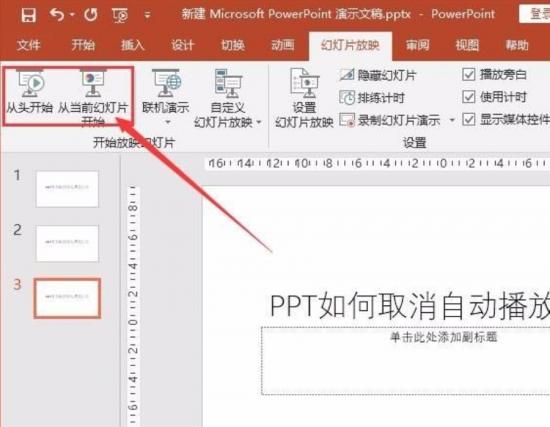
原文链接:https://www.000nw.com/14806.html
=========================================
https://www.000nw.com/ 为 “电脑技术吧” 唯一官方服务平台,请勿相信其他任何渠道。
电脑技术 2023-07-23
系统教程 2023-07-23
应用技巧 2023-07-23
系统教程 2023-07-23
软件办公 2023-07-11
软件办公 2023-07-11
软件办公 2023-07-12
软件办公 2023-07-12
软件办公 2023-07-12
系统教程 2023-07-23
扫码二维码
获取最新动态
